Како вратити свој Инстаграм након што сте онемогућени?
Pronađite detaljne korake kako da vratite svoj Instagram nalog nakon što je onemogućen.
Колико времена је потребно да се поново активира Снапцхат налог?
Запамтите, морате поново да активирате свој налог у року од 30 дана. Као што је наведено у Снапцхату, потребно је опоравити избрисани Снапцхат налог у датом временском оквиру. Ако не, морате бити спремни да се суочите са трајним оштећењем вашег Снапцхат налога.
Снапцхат је прилично забаван за брзо дељење забавних слика међу својим контактима. Ово је увело свет у нову опсесију да користи филтере преко селфи камера. Људи га такође понекад сматрају прилично иновативним. Због тога је Снапцхат препознат као једна од највећих коришћених апликација на паметним телефонима. Међутим, ако сте деактивирали свој налог, али сте имали довољно детоксикације на друштвеним мрежама, желите да знате како да поново активирате Снапцхат налог, овај чланак је за вас.
Како поново активирати Снапцхат налог?
У овом посту ћемо разговарати о томе како поново активирати Снапцхат налог, заједно са тачкама које треба запамтити док бришете свој Снапцхат налог.
Како поново активирати Снапцхат налог на Андроиду или иПхоне-у
Хајде да научимо како да поново активирамо Снапцхат налог јер они нису тако једноставни као што изгледају. Као иу стварности, у апликацији не постоји таква опција дугмета. Пратите упутства у наставку да бисте вратили свој Снапцхат налог на прави пут. Кораке треба извршити на вашем паметном телефону.
Корак 1: Покрените апликацију Снапцхат на свом телефону.
Корак 2: Унесите своје корисничко име и лозинку да бисте се пријавили на свој налог.
Корак 3: Додирните Пријави се.
Корак 4: Порука каже – Ако желите да поново активирате свој налог. Додирните ОК.
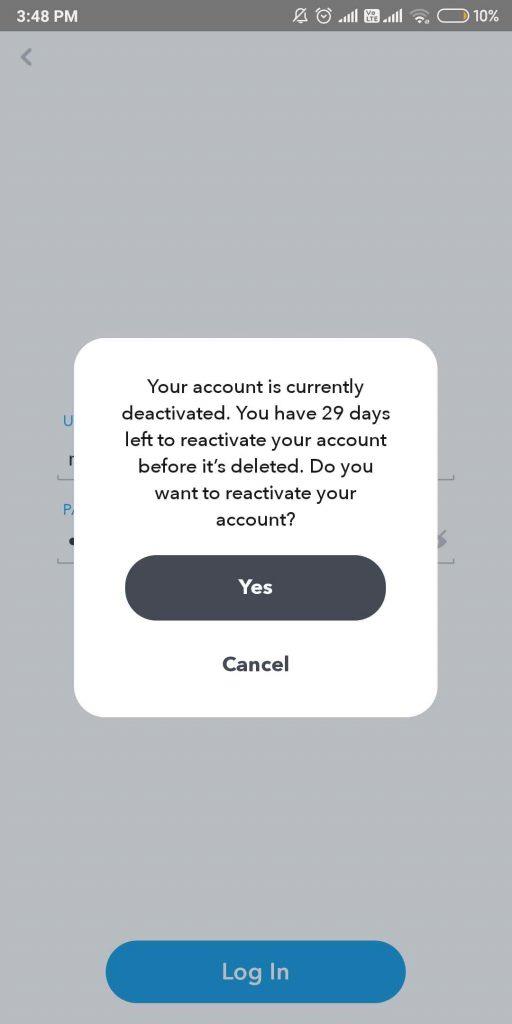
Корак 4: Биће вам послата порука е-поште која вас обавештава да се ваш Снапцхат налог поново активира.
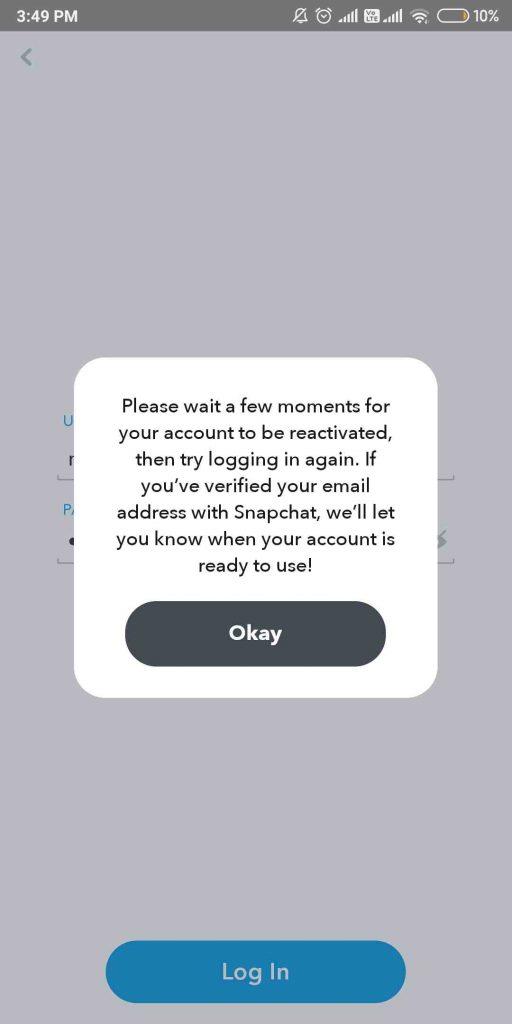
Корак 5: Видећете да ваш Снапцхат налог поново ради .
Запамтите, може потрајати неколико сати да се опорави сви подаци на вашем Снапцхат налогу . Ово укључује ажурирање ваших успомена – што је комплетна колекција фотографија. Како сервер добије информације о поново активираном Снапцхат налогу, приступиће свим својим подацима.
Такође, ако покушавате да поново активирате свој Снапцхат налог, али не успете, проверите тачке у наставку јер је ово неколико случајева када не можете да вратите свој Снапцхат налог.
Како вратити избрисани Снапцхат налог?
Ако сте се питали како да деактивирате налог на Снапцхату, брзо погледајте доле наведене кораке:
Корак 1: Идите у веб прегледач и откуцајте делете ми Снапцхат налог. Пратите званичну страницу Делете ми Снапцхат из подршке.
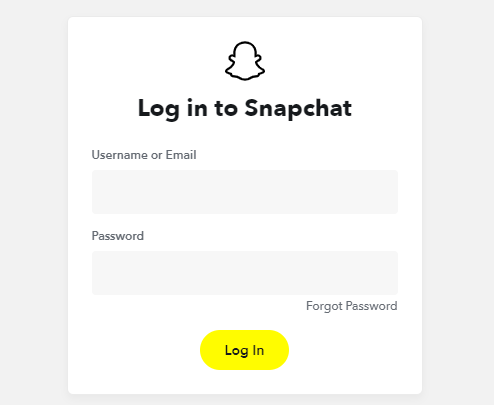
Корак 2: Кораци ће од вас тражити да попуните информације о налогу. Затим ћете бити преусмерени на следећу страницу да избришете налог.
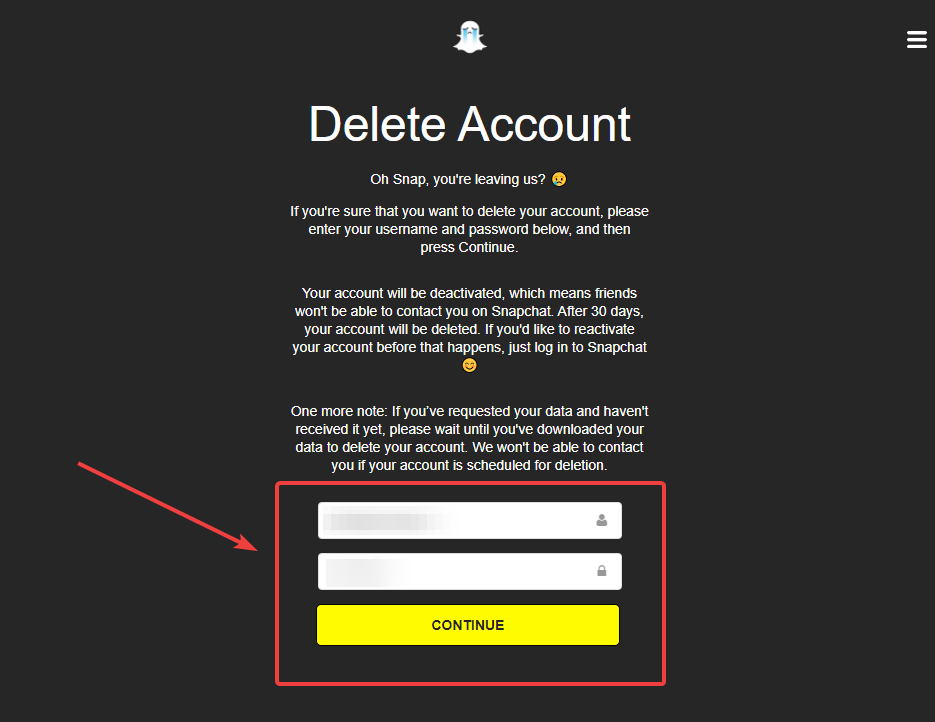
Корак 3: Ово је лака процедура, а затим вам се приказују обавезне информације о томе колико можете да изгубите са овог налога.
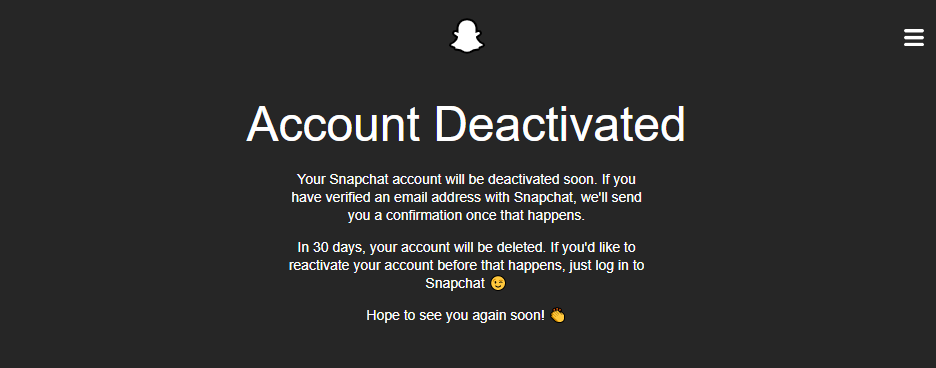
Корак 4: Морате сачекати 30 дана ако желите да трајно избришете свој налог.
Корак 5: Али ако желите да опоравите свој избрисани налог, све што треба да урадите је да поново активирате свој налог.
Да бисте опоравили свој налог, морате се поново пријавити на свој налог.
Напомена: Мораћете да унесете своје корисничко име и лозинку да бисте поново активирали Снапцхат налог. Коришћењем адресе е-поште или променом лозинке неће бити дозвољено да уђете у ваш Снапцхат налог док се поново активирате.
Такође прочитајте: Како направити снимак екрана на Снапцхату а да они не знају
Често постављана питања-
К1. Можете ли опоравити избрисани Снапцхат налог након 30 дана?
Не, ово је мало вероватно јер сте добили упозорење о трајном губитку налога након одређеног периода. Ово је разлог зашто не држите свој налог деактивиран дуже од 30 дана. Нажалост, одговор је не и ако сте изгубили налог, сви сачувани подаци апликације , подешавања и листа пријатеља остаће вам недоступни.
К2. Колико времена је потребно да се поново активира Снапцхат?
Ако размишљате о томе колико ће времена бити потребно да поново активирате свој Снапцхат налог, одговор није дуг. Када поново активирате Снапцхат налог у року од 30 дана након што сте избрисали налог, он се креће прилично брзо. Али у неким случајевима, након вашег пријављивања, захтев се покреће и Снапцхату је потребно 24 сата да га потврди.
К3. Шта се дешава када поново активирате Снапцхат?
Када поново активирате Снапцхат налог, моћи ћете да користите услуге као и раније. Можда ће требати неко време да вратите све своје податке, али ако направите резервну копију свих снимака, они су безбедни.
Окончање:
Неколико је важних ствари које треба знати чак и пре него што покушате да деактивирате свој налог са Снапцхата. Ово ће вам помоћи да опоравите свој избрисани налог у року од 30 дана од радње.
Цените своје повратне информације
Молимо вас да нам кажете своје ставове о овом чланку како да поново активирате Снапцхат налоге у одељку за коментаре испод. Ако имате било каквих питања или желите да будете у току са још савета и трикова, наставите да гледате овај простор. Претплатите се на наш билтен да наставите да редовно добијате ажурирања о свету технологије. Такође, пратите нас на друштвеним мрежама - Фејсбук , Твитер и Јутјуб .
Pronađite detaljne korake kako da vratite svoj Instagram nalog nakon što je onemogućen.
Желите да избришете истекле пропуснице и средите Аппле новчаник? Пратите док објашњавам у овом чланку како да уклоните ставке из Аппле новчаника.
Било да сте одрасла или млада особа, можете испробати ове апликације за бојење да бисте ослободили своју креативност и смирили свој ум.
Овај водич вам показује како да решите проблем са вашим Аппле иПхоне или иПад уређајем који приказује погрешну локацију.
Погледајте како можете да омогућите и управљате Не узнемиравај на иПад-у како бисте се могли фокусирати на оно што треба да урадите. Ево корака које треба пратити.
Погледајте различите начине на које можете повећати своју тастатуру на иПад-у без апликације треће стране. Такође погледајте како се тастатура мења са апликацијом.
Да ли се суочавате са грешком иТунес не открива иПхоне или иПад на вашем Виндовс 11 рачунару? Испробајте ове проверене методе да одмах решите проблем!
Осећате да ваш иПад не ради брзо? Не можете да надоградите на најновији иПадОС? Пронађите овде знакове који говоре да морате да надоградите иПад!
Тражите кораке како да укључите аутоматско чување у програму Екцел? Прочитајте овај водич о укључивању аутоматског чувања у Екцел-у на Мац-у, Виндовс 11 и иПад-у.
Погледајте како можете да држите своје лозинке у Мицрософт Едге-у под контролом и спречите прегледач да сачува све будуће лозинке.







